¿Quieres saber cómo puedes usar tu móvil Android como una cámara web IP? ¿Necesitas una cámara IP para transmitir imágenes en vivo de eventos por internet, pero no puedes permitirte una cámara IP real por sus altos precios? De hecho, hay varias apps disponibles para convertir tu smartphone Android en una cámara web IP.
Es así que en cuestión de minutos, la utilizarás para compartir muchos vídeos a través de internet con tu familia y tus amigos. O solamente para que puedas guardarlos tú mismo en tus archivos.
Utiliza un dispositivo Android como una cámara web IP
Un smartphone Android común, ya sea nuevo o viejo, tienen incrorporados al menos una cámara. Así pues, el sistema operativo Android permite a los desarrolladores crear apps que hacen casi cualquier cosa. Esto hace que Android sea una plataforma genial para poder usarlo como una cámara web IP.
Todo lo que necesitas hacer es habilitar el WiFi, encontrar la aplicación correcta, configurarla y luego colocar tu móvil Android cuando sea necesario. El resultado es una imagen constante de la cámara web IP transmitida por internet. De la mimsma forma, puedes ver las imágenes en cualquier navegador.
Cámara web común contra una cámara web IP: ¿Cuál es la diferencia?

Te decimos con toda seguridad que es posible configurar tu móvil como una cámara web estándar, así como una cámara web IP WiFi. Pero, ¿cuál es la diferencia entre ellas?
Primero, una cámara web, es una cámara que está conectada a través de un puerto USB o integrada en tu PC. Así como también, está integrada en cualquier otro dispositivo. Su propósito es grabar vídeos y tomar fotos, ya sea para uso personal, o en un programa de vídeo chat como Skype.
En un sistema seguro, no se puede acceder a la cámara web como IP a través de internet sin tu permiso. Como nota curiosa, también puedes usar tu dispositivo Android como una cámara web para PC.
Del mismo modo, una cámara IP es un dispositivo destinado a transmitir secuencias de vídeo a través de la web. Por ejemplo, podría tratarse de una cámara de tráfico o de otra cámara estática que sea de acceso público. De manera alterna, podría ser una cámara de seguridad a la que puedas acceder de forma remota.
De esta manera, la diferencia es clara: una cámara web puede tener múltiples propósitos, mientras que una cámara web como IP está diseñada para visualización remota.
Cómo usar Android como una cámara web IP con una aplicación
Varias aplicaciones de cámaras web IP caseras están disponibles para Android. Para este caso, se ha determinado que la opción más útil es la app llamada: IP Phone Camera, de Deskshare. Si tu móvil tiene una conexión a internet estable, esta aplicación convertirá el dispositivo en una cámara web de IP.
La app IP Phone Camera tiene opciones pagas para dicha aplicación, pero no las necesitas para la funcionalidad básica de la cámara IP.
Características clave de IP Phone Camera

Si vas a usar la app IP Phone Camera, podrás ver que la misma ofrece tres opciones:
1.- Wi-Fi: puedes transmitir directamente a cualquier dispositivo equipado con un navegador en la misma red.
2.- Hotspot móvil: si tu móvil Android admite conexiones inalámbricas, puedes transmitir a través de tu hotspot móvil con conexión ad-hoc.
3.- Datos móviles: esta función pagada te permite ver la cámara web desde cualquier parte del mundo.
Dicha aplicación también ofrece opciones de control, lo que te permite manipular la cámara desde el navegador. De la misma forma, también podrás:
- Ajustar el brillo de la imagen.
- Habilitar linterna.
- Acercar y alejar el zoom de la cámara.
- Podrás habilitar el enfoque automático.
- Podrás rotar la vista.
- Cambiar entre la cámara frontal y la cámara trasera.
Igualmente, estas son todas herramientas útiles de configuración remota que pueden ayudarte a obtener la mejor imagen posible de tu cámara web IP de Android.
Aprende a configurar la app IP Phone Camera
Como te mencioanmos anteriormente, tienes algunas opciones, pero vale la pena usar WiFi primero para que puedas familiarizarte con esta aplicación. Del mismo modo, con la aplicación IP Phone Camera instalada, selecciona Wi-Fi en la pantalla principal. También, en el menú Configuración, luego presiona en «Iniciar transmisión». Usa los botones Más (+) y Menos (-) para acercar y alejar el zoom.
Debes tener en cuenta algunas de las otras opciones en la pantalla de Configuración. Aquí puedes configurar la aplicación para que comience a transmitir automáticamente al iniciarla. Así como también, para transmitir en modo de escala de grises, esto para ahorrar ancho de banda. De la misma forma, hay una opción llamada «Requerir contraseña», pero solo está disponible con la suscripción Premium de la app.
Para actualizarla, presiona el botón de menú y luego presiona en Actualizar. Debes ver que hay una prueba gratuita de una semana. Luego está la opción de pagar 2.49 USD mensual o 21.49 USD por año.
Acceda a tu cámara a través de cualquier navegador
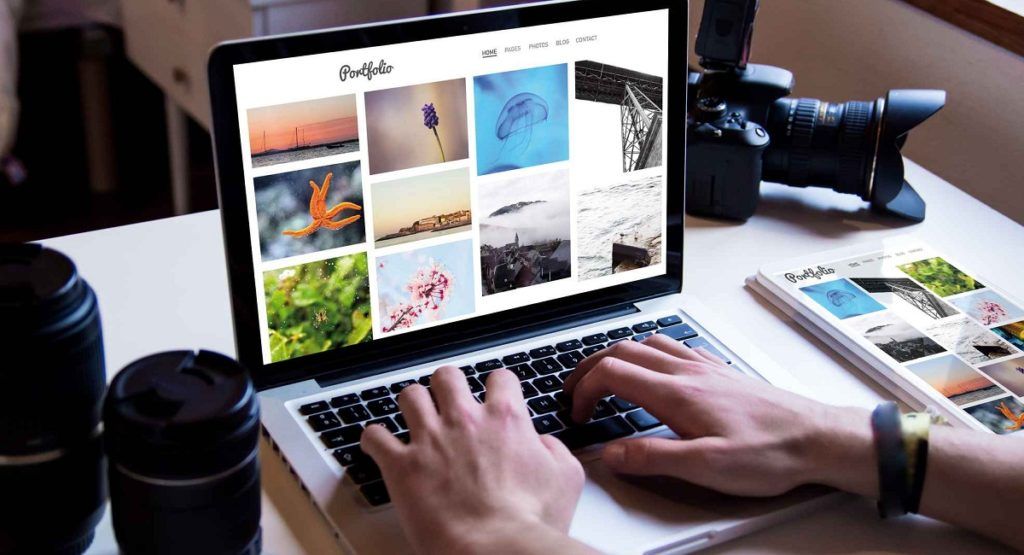
Si estás viendo la cámara web IP de Android desde tu red WiFi, usa la URL que se muestra en la pantalla de transmisión. Tiene formato como una dirección IP con un número de puerto, como por ejemplo: 192.168.1.103:6677.
También, hay una opción secundaria, en caso de que uses el software de escritorio Deskshare Security Monitor Pro para Windows. Esta aplicación premium brinda funcionalidad adicional. Pero en la mayoría de los casos, probablemente no necesitarás el software que cuesta 70 USD.
De igual manera, para la opción de streaming por internet móvil, la URL a visitar es: ipphonecamera.deskshare.com.
Así pues, todo lo que necesitas hacer es copiar la URL en cualquier navegador de tu PC o de otro dispositivo conectado a la red. Si estás utilizando la opción de internet móvil para streaming, la appp mostrará las credenciales necesarias para acceder a la fuente.
Controla la cámara de forma remota
La consola del navegador de la aplicación incluye un panel de controles táctiles muy fáciles de utilizar. Aquí, puedes controlar el nivel de zoom y brillo, girar la cámara y habilitar la luz de dicha cámara si lo consideras necesario.
También, puedes presionar en «Cambiar cámara», para alternar entre las cámaras frontal y trasera de su smartphone Android. También podrás notar una función llamada Grabar vídeo, pero esta se limita a los usuarios de la aplicación Security Monitor Pro.
Colocación de tu cámara IP

Con todo configurado, deberás colocar el smartphone con cuidado. Y para que lo hagas con éxito, tienes varias opciones aquí:
1.- Soporte de escritorio básico: utiliza esto para colocar tu móvil en una superficie plana.
2.- Trípode de móvil inteligente: esta opción proporciona una imagen estable.
3.- Trípode para móvil inteligente con patas flexibles: está diseñado para que puedas poner tu dispositivo en cualquier lugar.
4.- Soporte para móvil montado en el parabrisas: generalmente se encuentra en los coches. Es ideal para sujetar tu móvil a superficies de vidrio o metal.
Ahora tu cámara web IP de Android está lista para usar correctamente
Con el software debidamente instalado, el móvil puesto cuidadosamente y transmitiendo vídeo a través de la web. Tu cámara IP está lista para usar. Quizás la estés usando para observar tu casa, inmueble o propiedad. También podrías tenerlo configurado como un monitor de bebé. Tal vez solo desees capturar eventos fuera de tu casa o en la calle. Y de esta forma, compartirlos con el mundo.
Debes tener en cuenta que hay un ligero retraso al usar esta app. El retraso de la red local es menor que ver imágenes de cámaras web IP a través del internet móvil. ¿Utilizas tu cámara IP de Android como cámara de seguridad? Te decimos también que puedes configurar varias cámaras para que tengas un circuito de seguridad cerrado con esta opción.

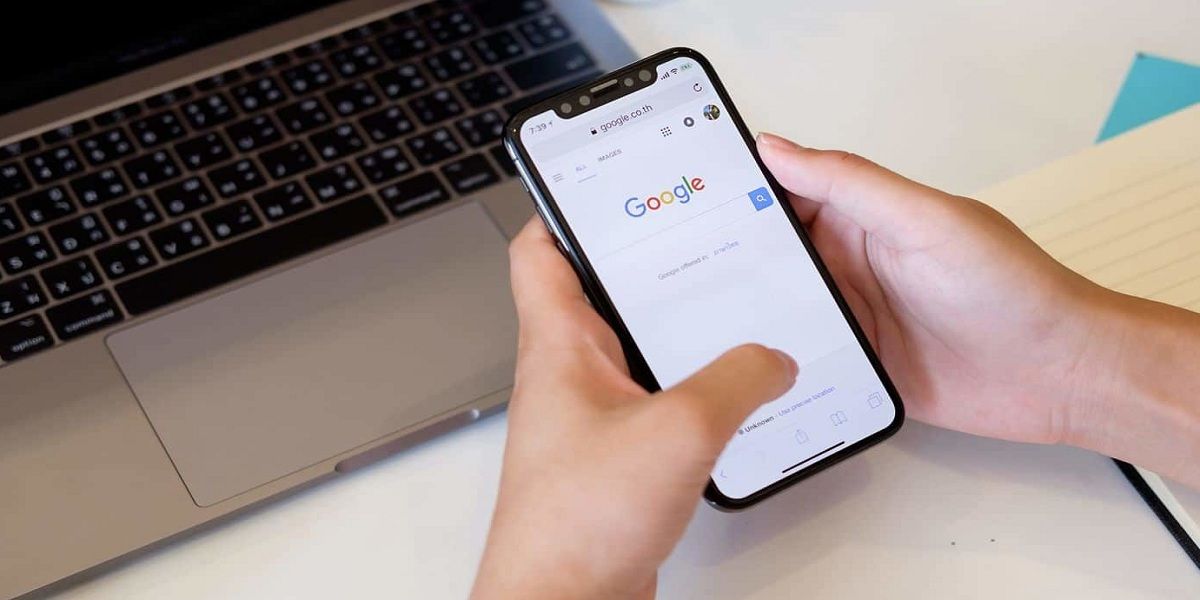
¿Tienes alguna pregunta o problema relacionado con el tema del artículo? Queremos ayudarte.
Deja un comentario con tu problema o pregunta. Leemos y respondemos todos los comentarios, aunque a veces podamos tardar un poco debido al volumen que recibimos. Además, si tu consulta inspira la escritura de un artículo, te notificaremos por email cuando lo publiquemos.
*Moderamos los comentarios para evitar spam.
¡Gracias por enriquecer nuestra comunidad con tu participación!